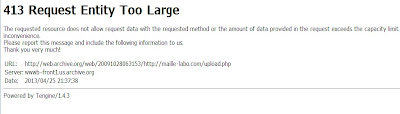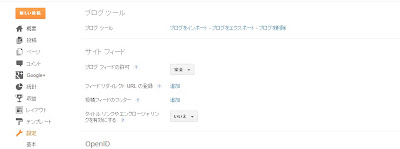スポンサーリンク
FC2ブログからBloggerブログへの移行方法
Bloggerブログの利用を開始させて頂く前は、
FC2ブログにて数年間ブログを運営していました。
この度、
非常にカスタマイズ性に優れ、
慣れてしまえば他にはないだろうという程、
利便性のあるGoogleのサービスである
Bloggerブログへ移行した次第です。
そこで、
備忘録として、
移行方法を残しておきます。
『移行方法』
まずは、
以下に順番を箇条書き。
- FC2ブログからエクスポート
- TeraPadにてエクスポートした.txtファイルをUTF-8形式に変換。
- 時間表示をblogger向けの12時間表記にする。
- MovableType2Blogger conversion utilityにて.xml形式に変換。
- Bloggerにインポート。
- 投稿済み写真に関しての注意!!
1. FC2ブログからエクスポート
- FC2ブログ管理画面に入る。
- 左サイドのツール枠のデータのバックアップをクリック。
- 「全ての記事」を「ダウンロード」する。
(自分がバックアップしておきたい記事のみでもOK。
年別、年別+月別、タグ別などでの分割バックアップも可能。)
*これでFC2ブログからの
記事データ等の情報はすべてバックアップ(ローカルへ抜出し)。
3. 時間表示をblogger向けの12時間表記にする。
この時間表示の変更が面倒だけれど、
とても大切な作業になります。
*時間表記が違うという事を考えずに、
一度、FC2からのエクスポートした.txtファイルを、
TeraPadにて文字コードをBloggerブログ形式のUTF-8に変更し、
さらに.xml形式に変更してくれるサイトMovableType2Blogger conversion utilityにて、
Bloggerブログにインポート可能な.xml形式のファイルに変換後、
そのままインポートしたら…。
日付がインポートした日になってしまいました。
なので、
この日付変換はとても大切です。!!
(すべての記事を手作業で日付変換をするのは大変です(汗))
(参考サイト):クリボウのBlogger入門:Bloggerの12時間表記
FC2ブログは24時間表記なので、
Bloggerブログの12時間表記に変えなければなりません。
変更しないと、
上記*印の様になってしまいます。
現在は、存在しませんが、
Internet Archive: Wayback Machineにて、
Slmame MT形式にちゃんとこんばーとの
URL→http://maille-labo.com/conv.php
を入力すれば、一応使用できます。
以下より使用可能なURLへ直リンクしています。
→Slmame MT形式にちゃんとこんばーと
しかし、
私の場合、以下画面のような
エクスポートファイルが大きすぎた為
容量オーバーみたいなerrorメッセージが出てしまいました。
なので、
私はWordにて、検索置換機能を使い日付のみ変換しました。
<Wordでの検索置換詳細>
- エクスポートした.txtファイルの内容すべてをWordにコピペ。
- ワードの置換機能を使い、 時間表記を一括で09:08:50 PM」にする。
(何時でもOKですが、0時と12時代は避ける。)
<検索置換方法>
ホームタブから置換をクリック
「検索と置換」ダイアログで「オプション」をクリックし、
「ワイルドカードを使用する」にチェックを入れる。
- 検索する文字列に[0-9]{2}:[0-9]{2}:[0-9]{2}を入れる。
- 置換後の文字列に09:08:50 PMを入力。
- 全て置換する。
4.MovableType2Blogger conversion utilityにて.xml形式に変換。
→MovableType2Blogger conversion utility
上記サイトにて、
Bloggerブログにインポート可能な.xmlファイル形式にしてもらいます。
先ほど保存したファイルを選択し、convertするだけ!
5.Bloggerにインポート。
Bloggerの設定画面->その他
をクリックにて、
『ブログをインポート』があります。
作業工程4の
MovableType2Blogger conversion utilityにて.xml形式に
変換してもらったファイルをインポートします。
6.写真について注意
このままでは、
写真のリンク先がFC2ブログのままなので
写真をクリックするとFC2ブログのURLになります。
*FC2ブログアカウントを削除もしくは退会するとなくなってしまいます。
現段階では、
写真自体をBloggerブログから一枚一枚upするしかないみたいです。
写真は以下方法も可能だったようですが、
私の環境ではできませんでした。
→[ブログ] FC2 --> Blogger 移行手順
時間のある時に、一枚一枚upし直そうと思います。
以上です。
自分の備忘録としての投稿ですが、
皆さんの役に立てれば幸いです。